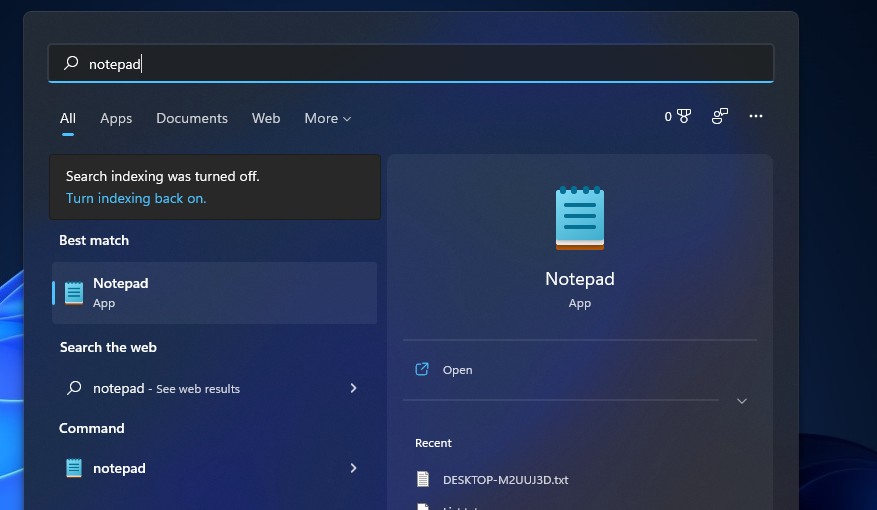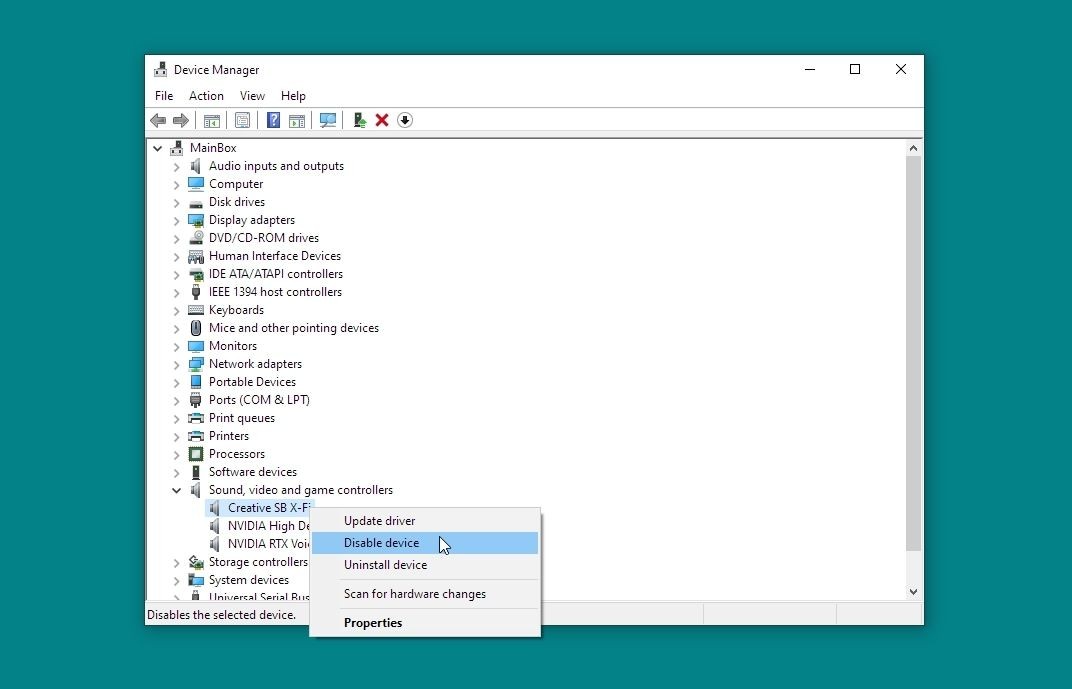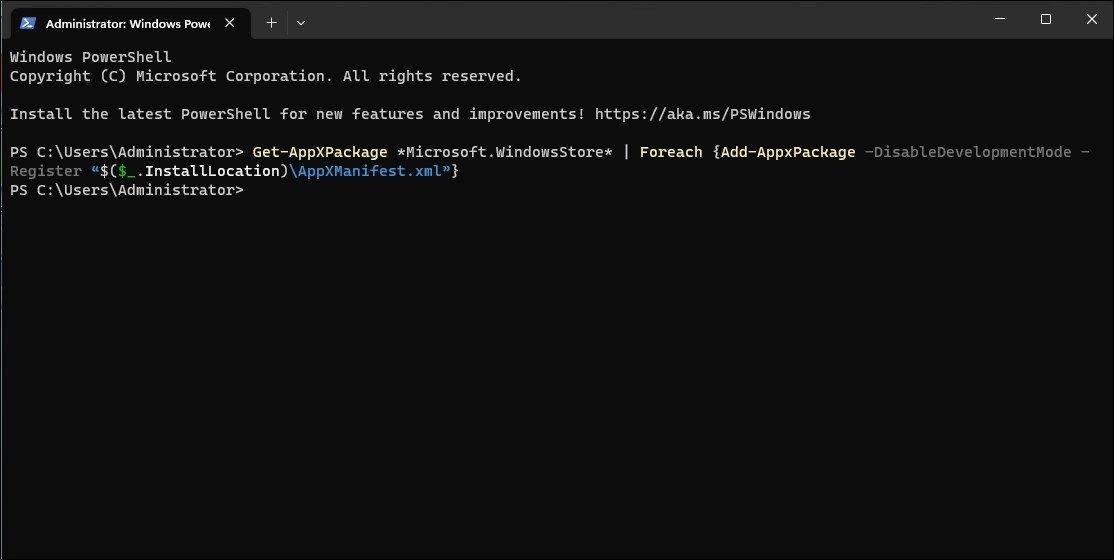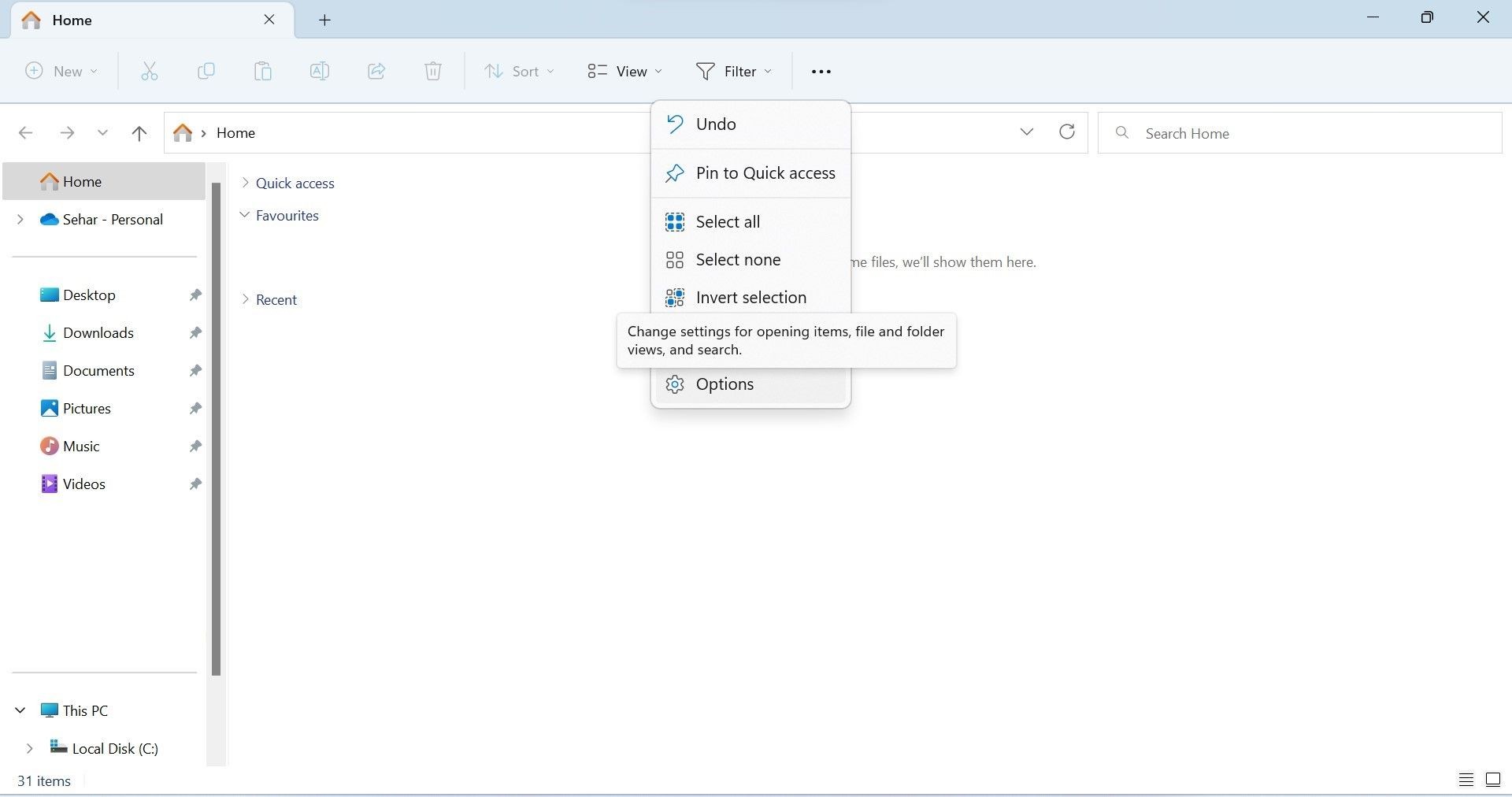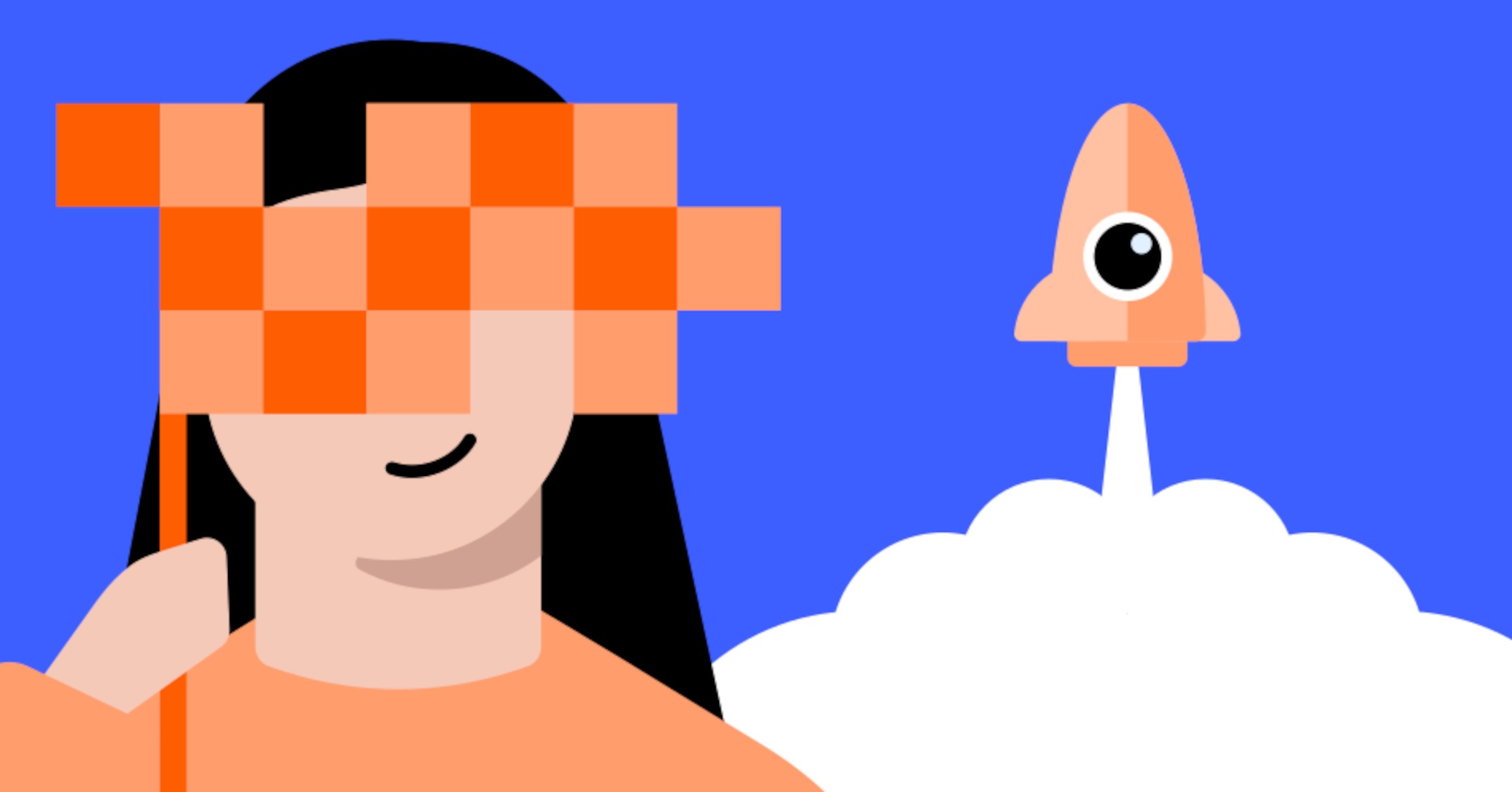Contents
Snip & Sketch là công cụ hữu ích trên Windows giúp bạn chụp ảnh màn hình toàn bộ hoặc một phần màn hình. Tuy nhiên, đôi khi công cụ này lại không thể chụp toàn bộ màn hình, dẫn đến việc các bức ảnh bị cắt xén và thiếu sót phần nào đó của màn hình. Nếu bạn đang gặp phải vấn đề tương tự, hãy cùng khám phá các nguyên nhân và giải pháp để khắc phục triệt để tình trạng này.
Tại Sao Snip & Sketch Không Chụp Được Toàn Bộ Màn Hình?
Dưới đây là một số nguyên nhân có thể dẫn đến việc Snip & Sketch không thể chụp toàn bộ màn hình:
- Cài đặt tỷ lệ không chính xác: Nếu bạn sử dụng nhiều màn hình và tỷ lệ của màn hình phụ được thiết lập khác 100%, Snip & Sketch có thể gặp khó khăn trong việc chụp toàn bộ màn hình.
- Lỗi trong công cụ cắt: Công cụ có thể gặp lỗi hỏng hoặc lỗi thời, ảnh hưởng đến chức năng của nó.
- Xung đột với ứng dụng khác: Nếu bạn đang sử dụng một chương trình có chức năng tương tự như công cụ cắt, nó có thể gây xung đột với quá trình của Snip & Sketch, dẫn đến vấn đề này.
1. Điều Chỉnh Tỷ Lệ Hiển Thị
Cài đặt tỷ lệ không chính xác là nguyên nhân chính khiến Snip & Sketch không thể chụp toàn bộ màn hình, đặc biệt là với người dùng sử dụng nhiều màn hình.
Lý tưởng nhất, tỷ lệ hiển thị của cả hai màn hình nên giống nhau. Nếu không thể, bạn có thể đặt màn hình có tỷ lệ lớn hơn làm màn hình chính để khắc phục vấn đề.
Dưới đây là cách thay đổi cài đặt tỷ lệ:
- Nhấn tổ hợp phím Win + I để mở ứng dụng Cài đặt.
- Điều hướng đến Hệ thống > Hiển thị.
- Trong khung bên phải, chuyển đến phần Tỷ lệ và bố cục, sau đó mở rộng menu thả xuống bên dưới nó.
- Chọn 100% (hoặc tỷ lệ bạn đã thiết lập trên màn hình khác) từ danh sách các tùy chọn có sẵn.
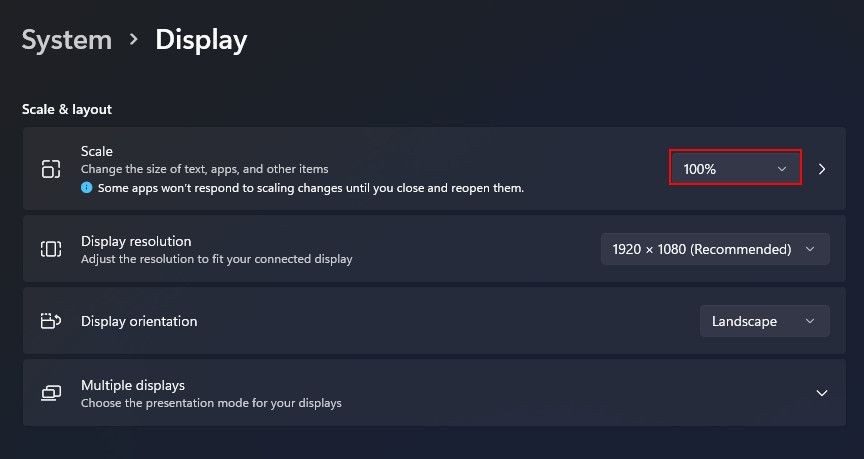 Điều chỉnh tỷ lệ hiển thị
Điều chỉnh tỷ lệ hiển thị - Đóng ứng dụng Cài đặt và khởi động lại máy tính để lưu thay đổi.
Hy vọng sau khi khởi động lại, bạn sẽ không còn gặp phải vấn đề này.
Một cách khác để khắc phục vấn đề trong tình huống này là đặt màn hình có tỷ lệ lớn hơn làm màn hình chính. Điều này là do Windows thường ưu tiên màn hình chính khi nói đến tỷ lệ. Nó sẽ thiết lập tỷ lệ của màn hình phụ dựa trên màn hình chính.
Để thay đổi màn hình chính trên Windows, hãy làm theo các bước sau:
- Nhấn tổ hợp phím Win + I để mở ứng dụng Cài đặt.
- Điều hướng đến Hệ thống > Hiển thị.
- Bạn sẽ thấy các màn hình đã cài đặt. Nhấp vào nút Nhận diện để xác định màn hình chính.
- Nhấp vào màn hình bạn muốn làm màn hình chính và mở rộng tùy chọn Nhiều màn hình.
- Chọn tùy chọn Đặt làm màn hình chính.
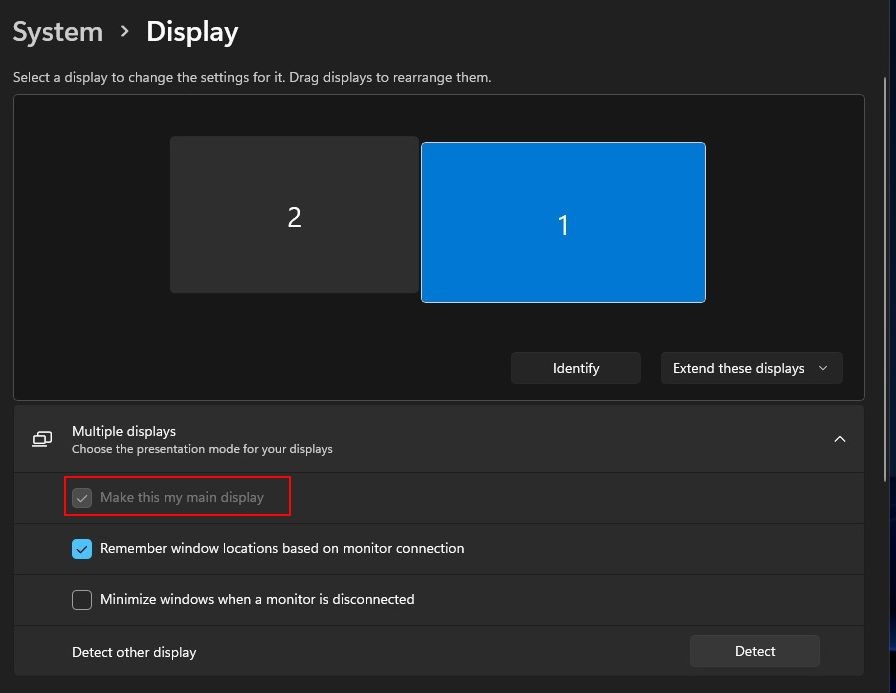 Chuyển đổi màn hình chính trên Windows
Chuyển đổi màn hình chính trên Windows
Chúng tôi cũng khuyên bạn nên đặt màn hình chính ở bên phải vì nó có thể khiến hệ thống xử lý tỷ lệ khác nhau, giải quyết lỗi trong quá trình này.
2. Khởi Động Lại Snip & Sketch
Nhiều người dùng cũng nhận thấy rằng việc đóng Snip & Sketch, thoát khỏi thanh tác vụ, sau đó khởi động lại bằng cách sử dụng tiện ích Tìm kiếm của Windows cũng giúp khắc phục vấn đề. Tuy nhiên, đây chỉ là giải pháp tạm thời và không giải quyết triệt để vấn đề.
Hãy làm theo các bước sau để tiến hành:
- Thoát khỏi công cụ cắt và nhấp vào mũi tên hướng lên trên thanh tác vụ để xem các biểu tượng ẩn.
- Nhấp chuột phải vào Snip & Sketch và chọn Thoát.
- Sau khi hoàn tất, nhấn tổ hợp phím Win + S để khởi động tiện ích Tìm kiếm của Windows.
- Tìm kiếm công cụ cắt và khởi động nó.
- Cuối cùng, nhấp vào nút Mới trong công cụ và chọn chế độ toàn màn hình.
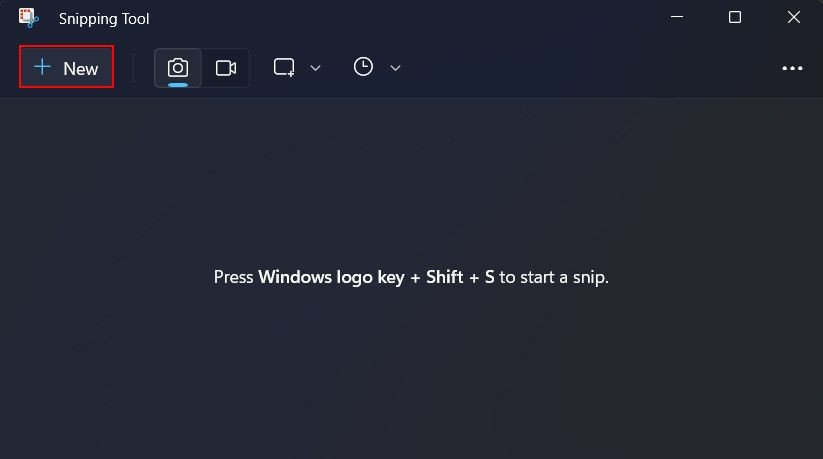 Nhấp vào tùy chọn Mới trong Snip & Sketch
Nhấp vào tùy chọn Mới trong Snip & Sketch
Bây giờ bạn nên có thể chụp toàn bộ màn hình thành công. Nếu bạn gặp lại vấn đề, hãy lặp lại quá trình này để giải quyết. Nhưng nếu bạn muốn một giải pháp lâu dài hơn, hãy xem bước tiếp theo.
3. Cập Nhật Snip & Sketch
Vấn đề cũng có thể xảy ra nếu ứng dụng Snip & Sketch bị lỗi thời, dẫn đến việc nó hoạt động không đúng cách. Trong trường hợp này, một giải pháp dễ dàng để khắc phục vấn đề là cập nhật công cụ cắt.
Vì Snip & Sketch là một ứng dụng của Microsoft Store, bạn có thể sử dụng tiện ích Store để cập nhật nó. Đây là cách cập nhật ứng dụng Microsoft Store trên Windows, hãy kiểm tra để biết cách giữ Snip & Sketch (và tất cả các ứng dụng Microsoft Store khác) luôn được cập nhật.
4. Sửa Chữa/Khôi Phục Snip & Sketch
Nếu vấn đề nằm trong ứng dụng cắt và việc cập nhật không hiệu quả, bạn cũng có thể sử dụng công cụ Sửa chữa được cung cấp sẵn với ứng dụng. Tính năng này sẽ cố gắng khắc phục bất kỳ vấn đề nào có thể gây ra sự cố của ứng dụng.
Nếu công cụ Sửa chữa không thể nhận diện và giải quyết vấn đề, bạn có thể khôi phục ứng dụng, điều này sẽ đưa nó về trạng thái mặc định, không lỗi.
Dưới đây là cách thực hiện:
- Mở ứng dụng Cài đặt và chọn Ứng dụng từ danh sách bên trái.
- Nhấp vào Ứng dụng & tính năng.
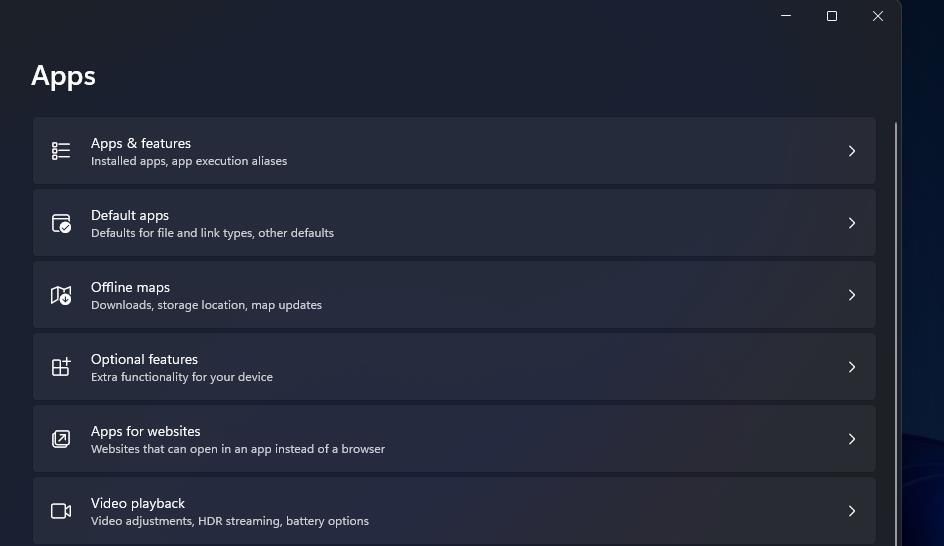 Tùy chọn Ứng dụng & tính năng
Tùy chọn Ứng dụng & tính năng - Bây giờ, cuộn xuống cửa sổ tiếp theo để tìm Snip & Sketch.
- Nhấp vào ba dấu chấm liên kết với nó và chọn Tùy chọn nâng cao.
- Tiếp theo, chuyển đến phần Khôi phục và nhấp vào nút Sửa chữa.
- Đợi quá trình hoàn tất, sau đó kiểm tra xem vấn đề đã được giải quyết chưa.
- Nếu vấn đề vẫn tồn tại, nhấp vào nút Khôi phục trong cùng phần và làm theo hướng dẫn trên màn hình để tiếp tục.
Sau khi công cụ được khôi phục, nó nên hoạt động bình thường. Nếu vấn đề xuất hiện lại trong tương lai, bạn có thể xem xét sử dụng bất kỳ cách chụp ảnh màn hình khác trên Windows 11 cho đến khi Microsoft phát hành bản sửa lỗi chính thức cho vấn đề này.
-
Tại sao Snip & Sketch lại không chụp được toàn bộ màn hình?
- Các nguyên nhân có thể bao gồm cài đặt tỷ lệ không chính xác, lỗi trong công cụ cắt hoặc xung đột với các ứng dụng khác.
-
Làm thế nào để thay đổi tỷ lệ hiển thị trên Windows?
- Bạn có thể thay đổi tỷ lệ hiển thị bằng cách mở ứng dụng Cài đặt, điều hướng đến Hệ thống > Hiển thị và chọn tỷ lệ mong muốn.
-
Có cách nào để khởi động lại Snip & Sketch không?
- Để khởi động lại Snip & Sketch, hãy thoát khỏi công cụ, chọn Thoát từ thanh tác vụ, sau đó khởi động lại bằng tiện ích Tìm kiếm của Windows.
-
Làm thế nào để cập nhật Snip & Sketch?
- Bạn có thể cập nhật Snip & Sketch thông qua Microsoft Store bằng cách mở Store và kiểm tra cập nhật cho các ứng dụng.
-
Có thể sửa chữa hoặc khôi phục Snip & Sketch không?
- Có, bạn có thể sửa chữa hoặc khôi phục Snip & Sketch thông qua ứng dụng Cài đặt, chọn Ứng dụng & tính năng, sau đó chọn Tùy chọn nâng cao và sử dụng các nút Sửa chữa hoặc Khôi phục.
-
Nếu Snip & Sketch vẫn không hoạt động, tôi nên làm gì?
- Nếu Snip & Sketch vẫn không hoạt động, bạn có thể thử các cách chụp ảnh màn hình khác trên Windows 11 cho đến khi có bản sửa lỗi chính thức.
-
Có cách nào để đặt màn hình chính trên Windows không?
- Để đặt màn hình chính, hãy mở ứng dụng Cài đặt, điều hướng đến Hệ thống > Hiển thị, chọn màn hình bạn muốn làm màn hình chính và chọn Đặt làm màn hình chính.
Chụp Ảnh Dễ Dàng
Snip & Sketch là một công cụ hữu ích trên Windows giúp bạn lưu lại thông tin trên màn hình một cách nhanh chóng. Tuy nhiên, việc công cụ này không hoạt động đúng cách có thể gây khó chịu, đặc biệt nếu công việc của bạn phụ thuộc vào nó. Hy vọng các phương pháp chúng tôi đã đề cập ở trên sẽ giúp bạn khắc phục vấn đề thành công.